想知道如何在剪映中实现卡点效果吗?许多朋友对此感到困惑,下面就让iefans小编为大家详细讲解剪映卡点的方法教程吧!

剪映如何卡点
1、首先,打开剪映软件,点击【新建项目】;
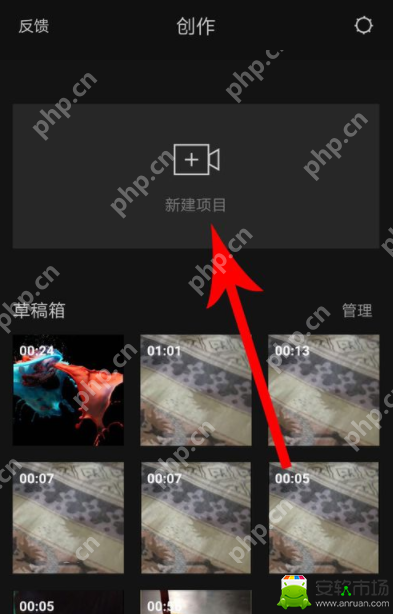
2、接着,点击【添加项目】;
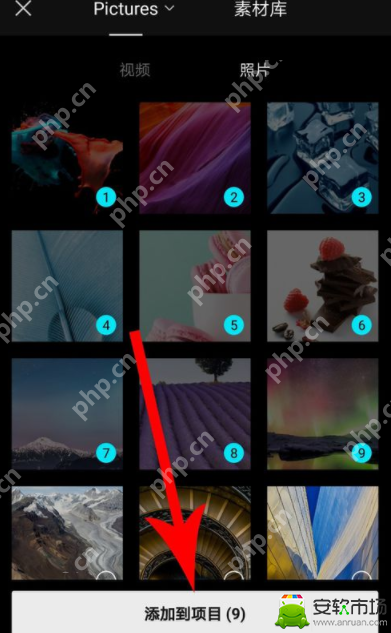
3、然后,选择【音频】选项;
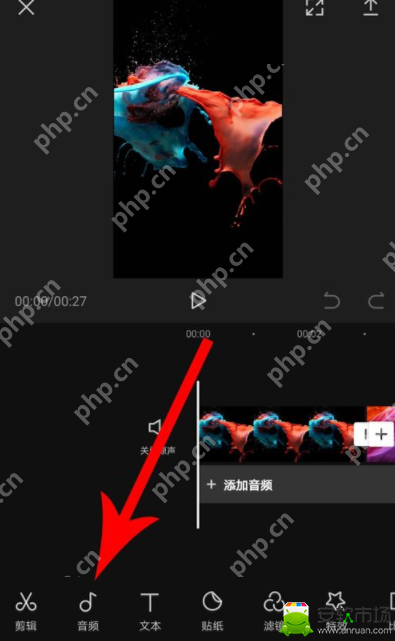
4、点击【音乐】进入音乐库;
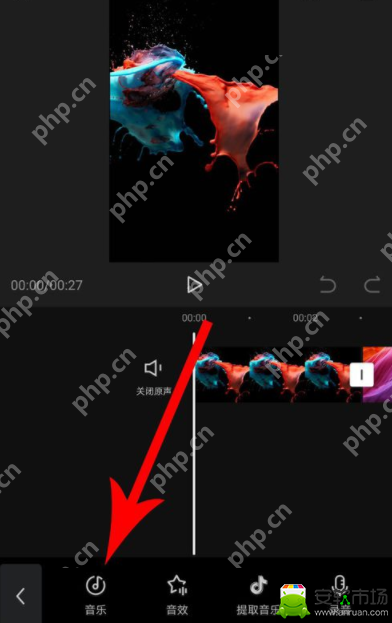
5、找到【卡点】功能;
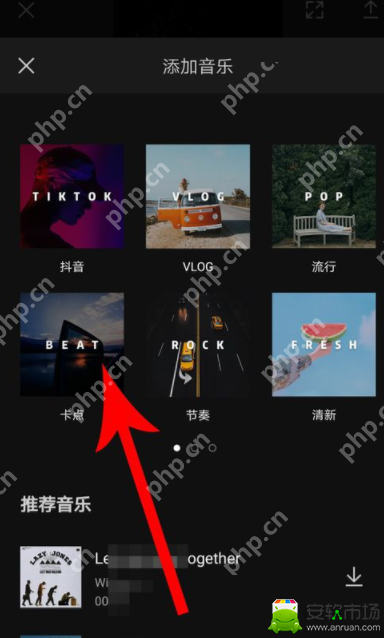
6、选择你喜欢的音乐并点击其后的下载图标;
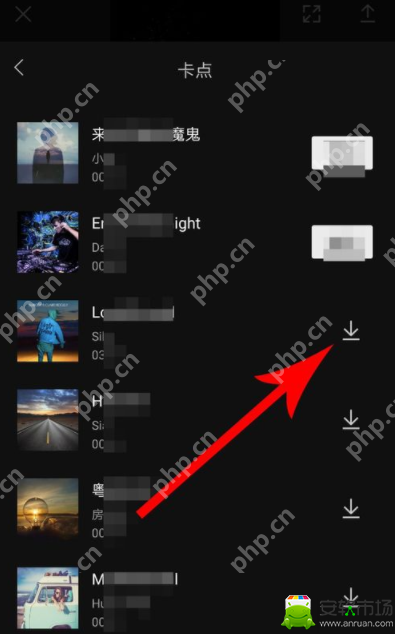
7、下载完成后,点击【使用】按钮;
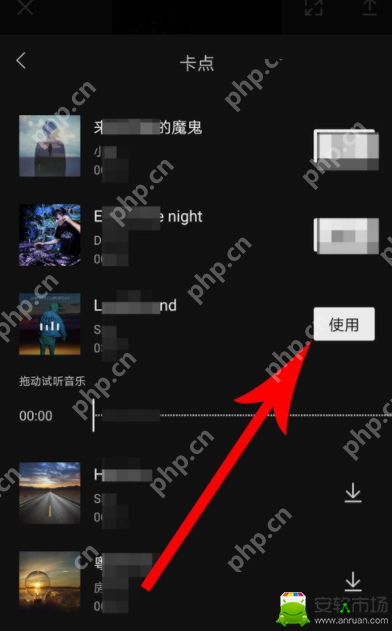
8、返回到视频剪辑界面,选择刚刚添加的音频素材;
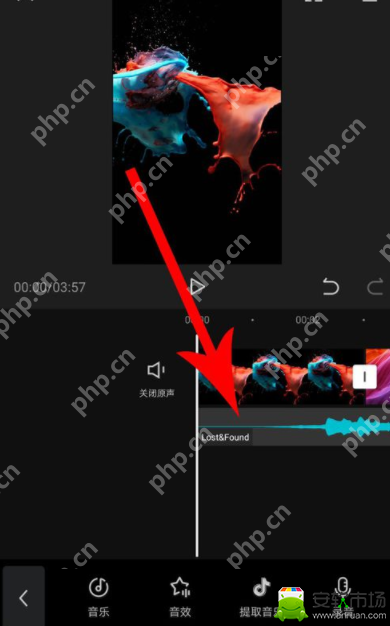

本文档主要讲述的是android rtsp流媒体播放介绍;实时流协议(RTSP)是应用级协议,控制实时数据的发送。RTSP提供了一个可扩展框架,使实时数据,如音频与视频,的受控、点播成为可能。数据源包括现场数据与存储在剪辑中数据。该协议目的在于控制多个数据发送连接,为选择发送通道,如UDP、组播UDP与TCP,提供途径,并为选择基于RTP上发送机制提供方法。希望本文档会给有需要的朋友带来帮助;感兴趣的朋友可以过来看看
 0
0

9、点击【踩点】选项;
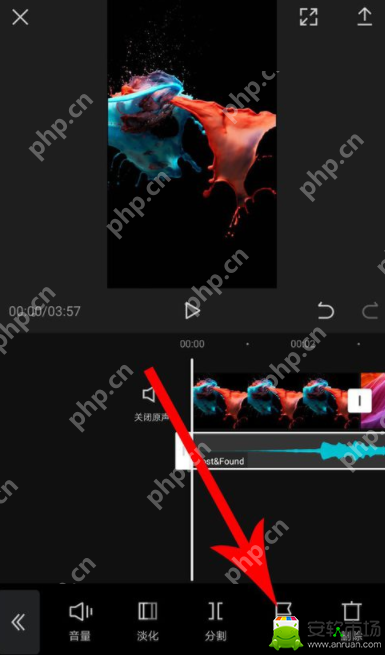
10、选择【自动踩点】,然后点击“√”确认提交;
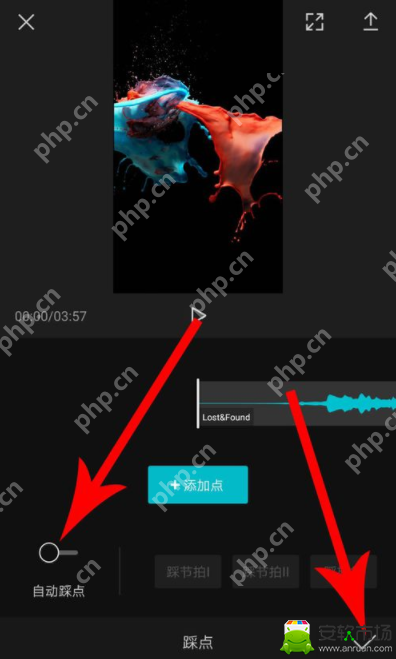
11、每个圆点代表一个节奏的停止和下一个节奏的开始,在圆点1和圆点2之间添加第一张图片,首先点击第一张图片;
剪映相关攻略推荐:
剪映如何转场_剪映转场方法说明
剪映如何自动卡点_剪映自动卡点技巧介绍
剪映如何添加本地音乐_添加本地音乐方法介绍
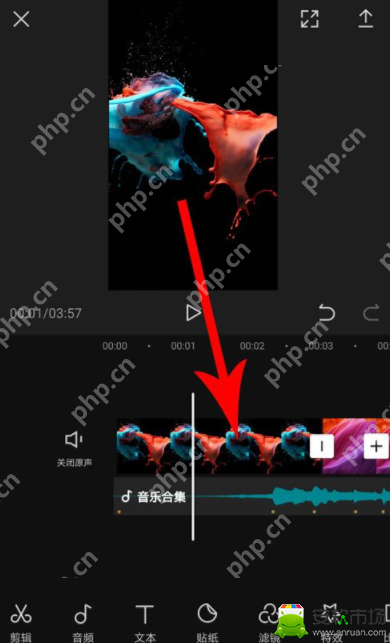
12、选中第一张图片后,点击图片时长选框的右端,然后向左拖动至圆点2的位置;
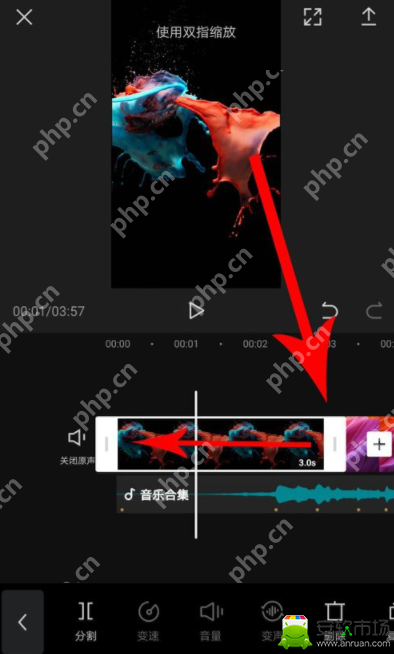
13、在圆点2和圆点3之间添加第二张图片,首先点击第二张图片;
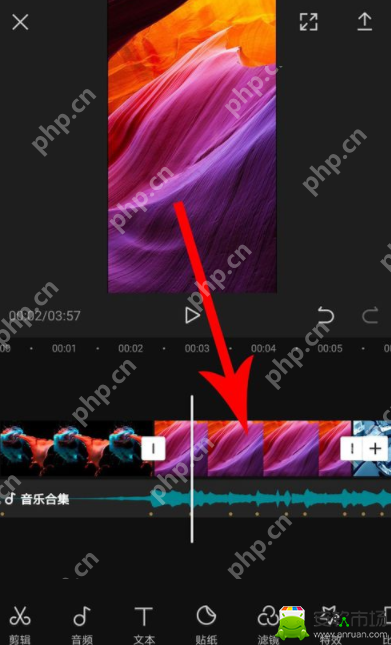
14、选中第二张图片后,点击图片时长选框的右端,然后向左拖动至圆点3的位置即可完成。

您喜欢小编为您带来的剪映卡点方法教程吗?希望这些步骤对您有所帮助!更多相关内容尽在PHP中文网站。
以上就是剪映如何卡点_剪映卡点方法介绍的详细内容,更多请关注php中文网其它相关文章!

Copyright 2014-2025 https://www.php.cn/ All Rights Reserved | php.cn | 湘ICP备2023035733号